Comment effectuer des recherches sur le Web, à la manière d’un professionnel, avec Alfred pour Mac
Added 2018-07-02
Vous effectuez probablement des recherches sur le Web et sur votre Mac des dizaines de fois par jour, mais le faites-vous efficacement?
À l'aide d'un raccourci clavier ou d'un mot clé, la très populaire application Mac Alfred offre un moyen rapide d'effectuer des recherches sur le Web et sur votre ordinateur avec beaucoup de puissance. Nous allons vous montrer comment utiliser Alfred pour devenir un maestro de recherche.
Utiliser les recherches Web par défaut
La fonction de recherche sur le Web facilite le lancement rapide de recherches sur le Web à partir d'Alfred. Il fournit un large éventail de recherches Web par défaut, notamment Facebook, Google, Twitter, Amazon, Wikipedia et plus encore. Pour commencer une recherche, ajoutez le mot clé à votre mot-clé.
Par exemple, pour rechercher Wikipédia, préfixez wiki au terme de recherche. Préfini Youtube pour rechercher des vidéos. Vous n'êtes pas obligé de vous souvenir de ces mots-clés; utilisez-les régulièrement et Alfred les proposera automatiquement.
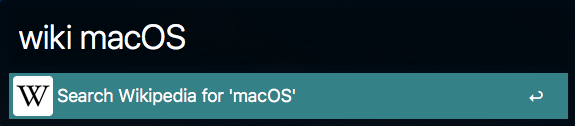
Pressage Entrer ouvrira une nouvelle page dans votre navigateur Web par défaut avec les résultats de votre recherche. Pour voir la liste complète des mots-clés pris en charge et des détails de configuration, allez à Préférences & gt; Caractéristiques et cliquez Recherche Internet pour afficher la liste dans le volet de droite.
Ces mots clés sont entièrement personnalisables. Double-cliquez sur un mot clé et saisissez-en un nouveau pour le remplacer. Bien qu'il ne soit pas possible de supprimer la recherche par défaut, vous pouvez la désactiver. Décochez la Activée boîte.
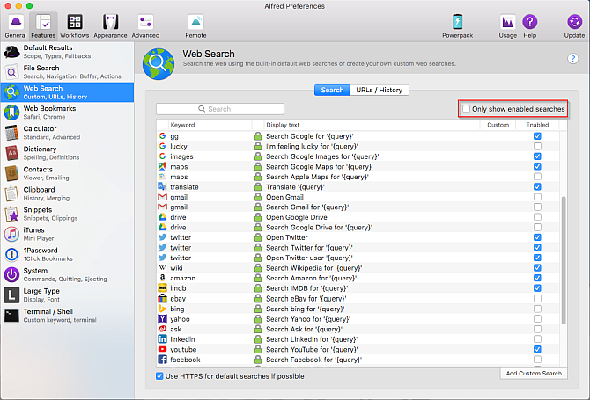
Utiliser des recherches Web personnalisées
Alfred vous permet également de configurer des requêtes de recherche pour le contenu de sites Web spécifiques. Ces sites ne font pas partie de la recherche Web par défaut. Vous devez donc les créer. Pour ce faire, vous devez d’abord connaître l’URL de recherche de ce site. Créons une recherche personnalisée pour
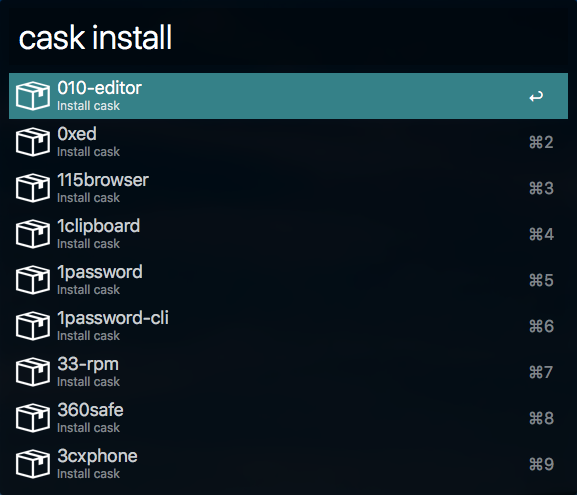 expliquer.
expliquer.
Aller à
Préférences & gt; Caractéristiques
et cliquez
Recherche Internet
. Clique le
Ajouter une recherche personnalisée
bouton situé dans le coin inférieur droit de l'écran. Effectuer une recherche sur
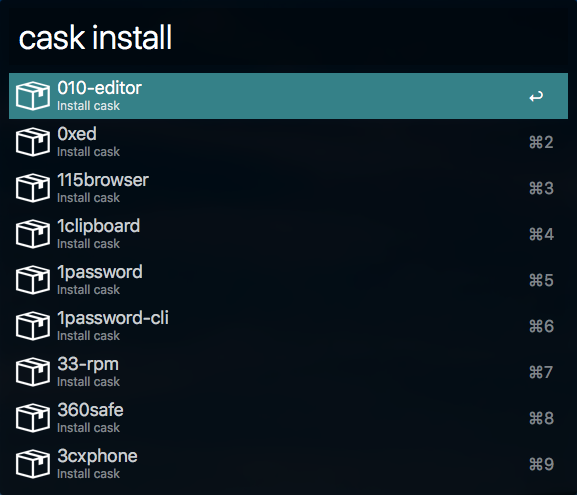 puis copiez et collez l'URL de recherche de la barre d'adresse de votre navigateur vers le
URL de recherche
boîte.
puis copiez et collez l'URL de recherche de la barre d'adresse de votre navigateur vers le
URL de recherche
boîte.
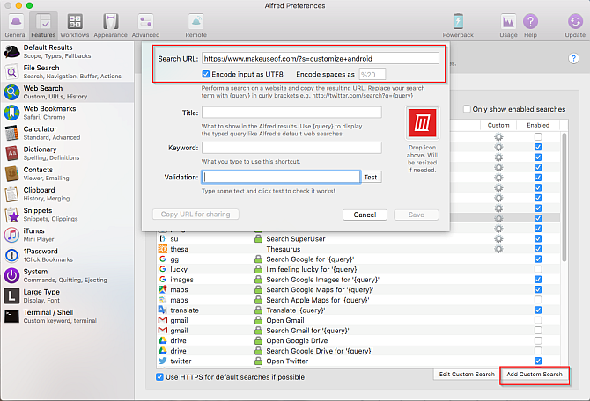
Remplacez votre terme de recherche par {question} (entre accolades). Cochez la Encoder l'entrée en UTF8 option permettant de s’assurer que les recherches personnalisées acceptent les caractères internationaux. Le défaut Encoder les espaces en% 20 devrait fonctionner, bien que cette option d'encodage puisse varier d'un site à l'autre. Certains pourraient utiliser un plus symbole entre les caractères de recherche à la place.
Entrez un Titre définir le texte d'affichage de votre mot-clé; cela apparaîtra dans la page de résultats d’Alfred. Met le mot-clé vous souhaitez également utiliser pour la recherche personnalisée. Maintenant, tapez n'importe quel texte et cliquez sur le bouton Tester bouton pour vérifier que vous avez la bonne URL de recherche personnalisée.
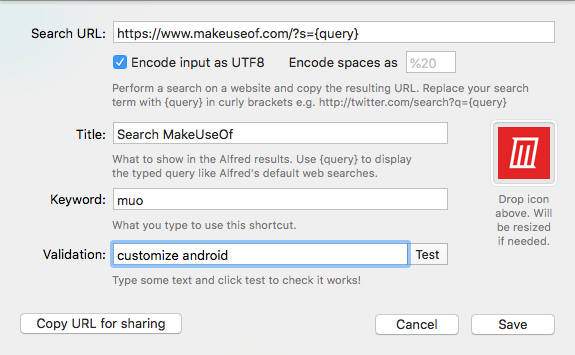
Un deuxième exemple de recherche personnalisée
Google convertit cette recherche en une URL longue et compliquée. Si vous souhaitez utiliser un autre site, vous devrez peut-être utiliser l'URL, car chaque site Web est différent.
L'astuce consiste à trouver la structure de la requête après q = [votre requête] et le modèle d'URL. Collez l'URL dans un éditeur de texte tel que TextEdit et supprimez tous les autres codes UTM et d'analyse inutiles.
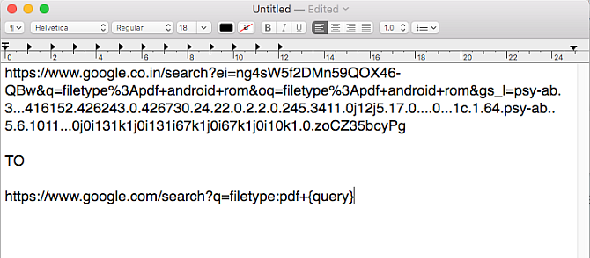
Maintenant, collez cette URL propre dans le URL de recherche boîte. Remplissez tous les détails, y compris Titre , encoder options, et mot-clé comme décrit ci-dessus. Utilisez le Tester bouton pour vérifier l'URL de recherche personnalisée que vous avez créée.
Vous pouvez également ajouter un logo à la zone de recherche personnalisée. Il vous permet d’analyser visuellement le résultat pour plus d’efficacité.
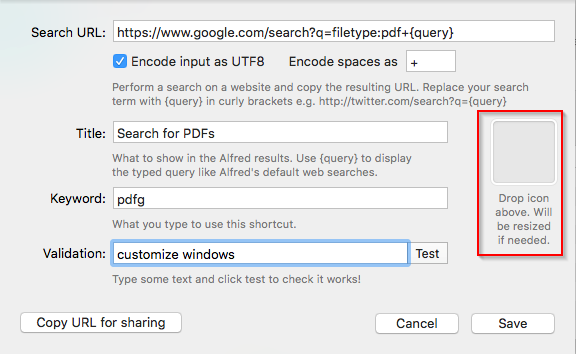
Une fois la recherche personnalisée créée, vous pouvez la partager avec d’autres. Clique le Copier l'URL pour le partage bouton pour copier la recherche personnalisée et la coller dans n’importe quel document. Il comprend tous les paramètres de recherche, le titre et le mot clé. Un autre utilisateur doit simplement cliquer sur l’URL unique commençant par alfred: // importer la recherche personnalisée.
Les sites Web vont changer et évoluer, de sorte que les recherches qui fonctionnent ont maintenant des problèmes pour l'avenir. Pour résoudre ce problème, consultez la recherche personnalisée sur le site Web et suivez à nouveau les étapes.
Exemples de recherche plus personnalisés
Une fois que vous avez configuré une recherche personnalisée, vous n’avez plus à perdre de temps à rechercher du contenu sur des sites spécifiques. Il suffit de taper un mot-clé suivi de votre requête.
Voici quelques autres URL de recherche de sites populaires pour vous aider à démarrer. Remplissez le Titre et mot-clé champs avec tout ce que vous voulez.
-
Google Scholar
: Un moyen simple de rechercher des documents de recherche, des brevets et des citations.
- https://scholar.google.com/scholar?q={query}
-
PubMed
: Comprend plus de 28 millions de citations pour de la littérature biomédicale, des revues de sciences de la vie et des livres en ligne.
- https://www.ncbi.nlm.nih.gov/pubmed/?term={query}
-
Elsevier
: Contient un vaste contenu de revues, de livres et de brevets pour les sciences de la santé, les sciences fondamentales et plus encore.
- https://www.elsevier.com/en-us/search-results?query={query}
- https://developer.mozilla.org/en-US/search?q={query}
- https://hn.algolia.com/?query={query}
- https://www.reddit.com/search?q={query}
- https://www.macupdate.com/find/mac/{query}
- https://www.portablefreeware.com/index.php?q={query}
Rechercher dans le dictionnaire
Alfred fournit un accès au dictionnaire macOS par défaut pour vous aider à épeler rapidement un mot ou à en définir le sens. Utilisez les mots-clés définir ou épeler suivi d'un mot pour l'essayer. Au fur et à mesure que vous tapez, Alfred commencera à deviner le mot. presse Entrer ouvrir le mot dictionnaire app.
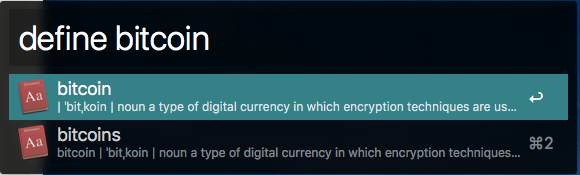
Pour changer le dictionnaire Alfred, allez à Préférences & gt; Caractéristiques et cliquez dictionnaire . Dans le volet de droite, sélectionnez une nouvelle langue dans la liste. La langue section.
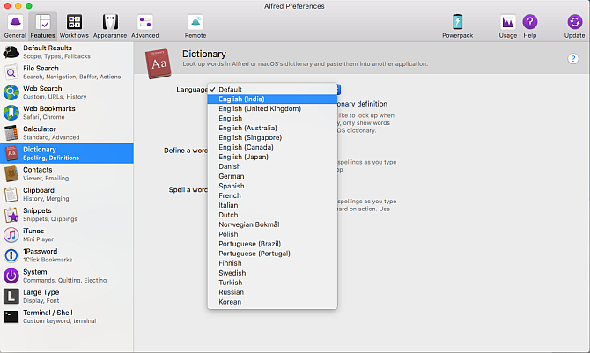
Pour rechercher le thésaurus, ouvrez le Thésaurus onglet dans le dictionnaire app. le définir mot-clé vous mènera ensuite directement à une liste de synonymes et antonymes applicables. Vous pouvez également configurer une recherche personnalisée pour Thesaurus.com . Définissez l'URL de recherche comme https://www.thesaurus.com/browse/{query} .
Faites plus avec Alfred Workflows
Mais avec le Additif Powerpack disponible pour 25 $, vous pouvez prolonger Alfred de différentes façons. L'un des plus puissants est Workflows. Comparés à la recherche Web, ceux-ci s'intègrent à vos applications Mac et à vos services Web préférés et affichent les résultats en ligne.
Voici quelques-uns des meilleurs.
Recherche de films et d'émissions de télévision
Cela vous permet de rechercher un film ou une émission de télévision et d'afficher les cotes de film et le score en ligne.
Pour utiliser ce flux de travail, tapez film , puis un titre de film. presse Entrer pour obtenir les informations sur ce film. De la même manière, tapez la télé , puis un titre d’émission de télévision.
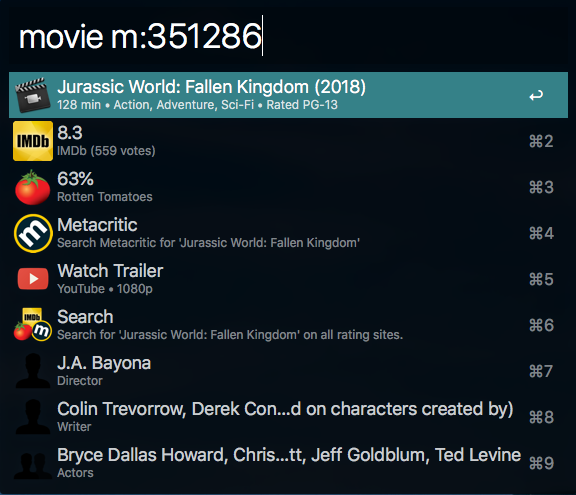
Rechercher GitHub
Avec ce flux de travail, vous pouvez rechercher via GitHub. Vous devez vous connecter avant de l'utiliser, cependant. Type gh & gt; s'identifier pour authentifier votre compte. Ensuite, vous pouvez utiliser diverses commandes pour rechercher GitHub.
Il contient des commandes pour des référentiels spécifiques, des utilisateurs, votre compte GitHub et des commandes de flux de travail spéciales.
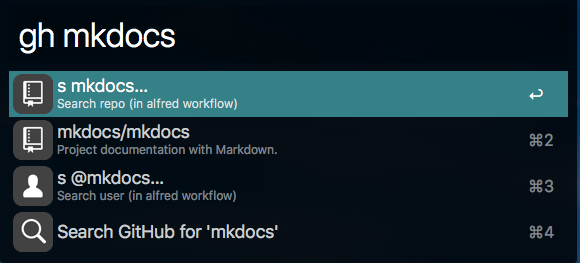
Rechercher un site Web
Par exemple, lorsque vous tapez Web r: il recherchera tous les subreddits. Pendant ce temps, Web t: va rechercher Google Translate. Voir la page de téléchargement pour plus de détails sur leur développement.
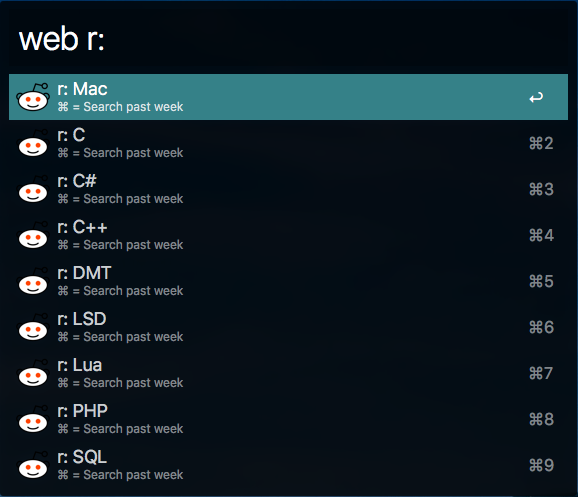
Rechercher Homebrew and Cask
Type brasser ou fût et sélectionnez la commande que vous souhaitez appeler. Vous pouvez voir et installer des paquets directement depuis Alfred.
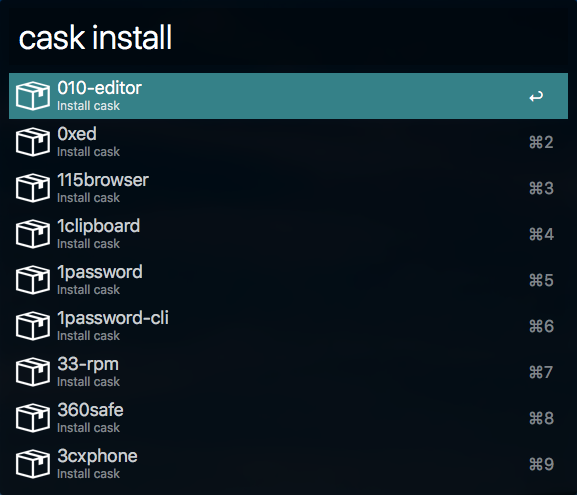
Alfred met de puissantes recherches Mac entre vos mains
Alfred est la barre de recherche Spotlight sur les stéroïdes. Avec un peu de travail, vous pouvez développer la version gratuite pour rechercher vos sites Web favoris. Et les maîtres de recherche peuvent obtenir une tonne d'utilisation de ce que l'add-on Powerpack déverrouille.






